PowerPoint使用布尔运算绘制个性化文字
我们可以使用布尔运算达到这一效果。我们今天详细介绍PowerPoint使用布尔运算绘制个性化文字方法,不会的朋友可以参考本文,一起来看看吧。
步骤:
1、打开PowerPoint软件,点击插入选项卡,如图所示。
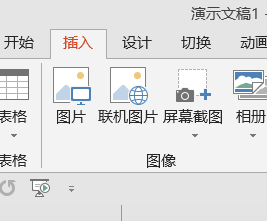
2、在插入选项卡选择插入一个文件框,如图所示。
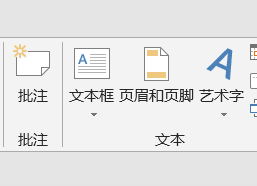
3、这里大家可以根据自己的情况输入文本内容、字体以颜色大小等。
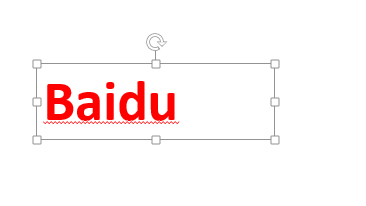
4、点击”开始“选项卡”如图所示。
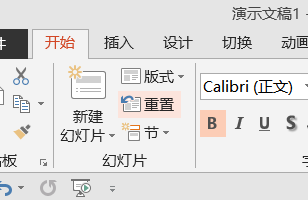
5、选择矩形对象,并绘制一个矩形,这个矩形的大小要比文字要大一些。
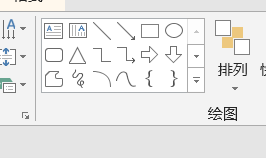
6、右击刚刚插入的文本框,在弹出的菜单中选择“置于顶层”
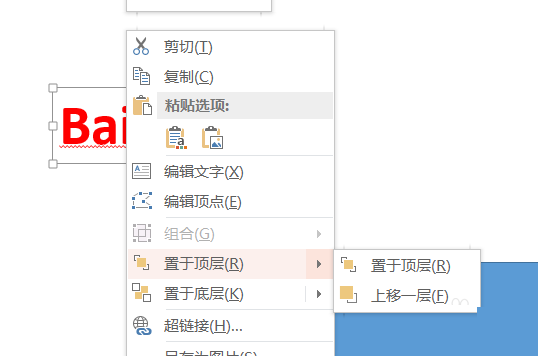
7、将这个文本框移动到矩形对象上方后,并选择这两个对象。
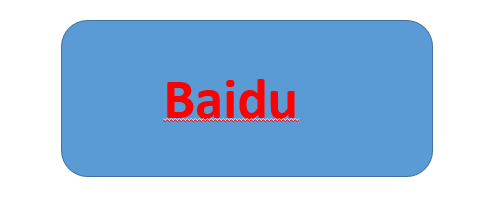
8、点击“格式”选项卡,在“合并形状”中选择相交。
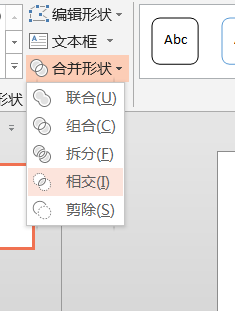
9、这个我们文本框就变成一个普通对象,我们可以直接拖动句柄进行放大。右击在弹出的菜单中选择“编辑顶点”
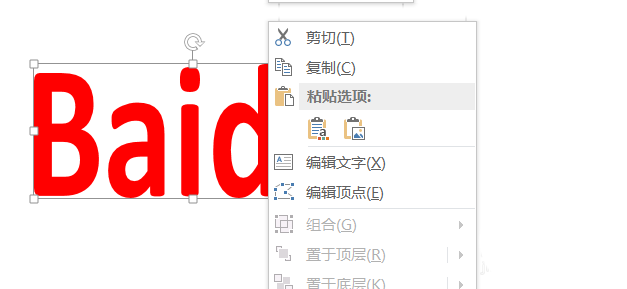
10、这个时候我们可以看如图所示的效果,文本上会出现很多的编辑顶点。
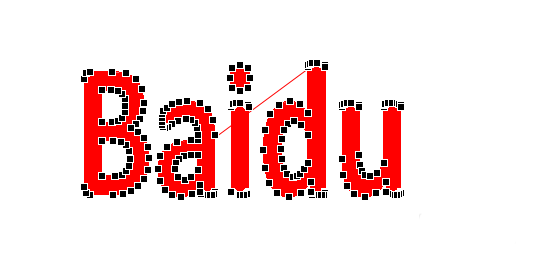
11、拖动这些编辑顶点可以改变文本的形状,大家可以自己试一下。做出更个性化的文本。

相关阅读:
布尔运算怎么拆文字 文字与图片布尔运算 图片和文字怎么用布尔运算 布尔运算剪除 布尔运算怎么用 布尔运算是啥 布尔运算 布尔运算有什么用 如何使用ppt布尔运算版权声明
本文来自投稿,不代表本站立场,转载请注明出处。
下一篇:PPT怎么设计独特的柱形图表?
